• Filed to: Файлы OCR PDF
Иногда мы получаем PDF на основе изображений, в которых мы не можем редактировать тексты, изображения, графики и т.д. Если мы хотим выполнить какие-либо изменения в отсканированных файлах, нам необходимо оптическое распознавание символов OCR. Для пользователей Мас найти лучшее ПО для OCR очень трудно. В результате поисков вы получите всего лишь несколько программ выполняющие OCR PDF на Mac. Не стоит расстраиваться, в этой статье мы расскажем вам о 2 простых способах OCR на базе Mac (включительно macOS Mojave). Давайте начнем.
С помощью PDFelement Pro , выполнение OCR станет легкой задачей. Это великолепное ПО поможет преобразовывать отсканированные файлы PDF в редактируемые и доступные для поиска файлы, в вашем распоряжении будет более 20 языков. Кроме OCR, редактор позволит вам изменять PDF с помощью широкого диапазона инструментов: свободно вставлять и удалять тексты, изображения и страницы, выделять и комментировать PDF, добавлять подпись и водяные знаки и многое другое.
Кроме того, с PDFelement Pro вы можете конвертировать и создавать файлы PDF и в многих других популярных форматах. Он сохраняет оригинальное форматирование и качество. Это программное обеспечение работает с Mac OS X 10.12 или более новыми версиями, включая последнюю версию macOS 10.14 Mojave.
Основные характеристики:
В данной инструкции объясняется механизм преобразования отсканированного PDF с помощью функции OCR. Если вы хотите узнать больше о способах преобразования PDF, пройдите по этой ссылке.
После загрузки и установки, запустите PDF-редактор и нажмите кнопку "Open File" для импорта PDF. По завершению загрузки файла в программу, вы можете выполнить редактирование или аннотирование.

Для начала распознавания OCR, нажмите на "OCR" под меню "Edit" и выберите необходимый язык распознавания. Затем щелкните на "OK" для начала распознавания.
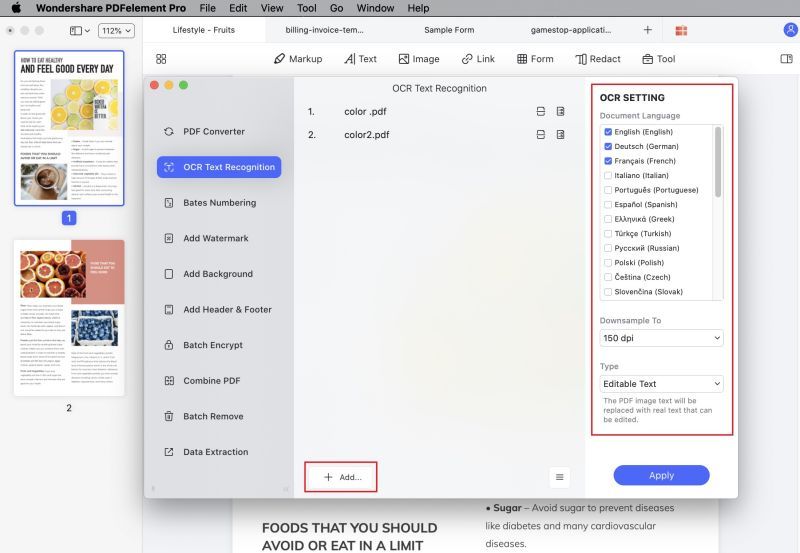
Для того, чтобы извлечь текст из отсканированного файла, вы можете воспользоваться PDF Converter Pro для Mac. Эта программа поможет вам конвертировать PDF-файлы на основе изображений в Word, Excel, Text и другие популярные форматы с помощью передовой технологии OCR. Также он поддерживает 17 языков, включая английский, испанский, французский и другие.
Кроме OCR, данная программа предоставит вам возможность преобразовывать файлы PDF, в вашем распоряжении будет функция пакетного преобразования, которая сэкономит ваше время. Теперь нажмите ниже на кнопку "Download", чтобы попробовать работу PDF Converter Pro для Mac.

Как преобразовать отсканированные PDF-файлы с вашего Mac в Word, Excel или другие редактируемые файл iSkysoft PDF Converter Pro для Mac упростит эту задачу до минимума. Данная программа совместима с Mac OS X 10.6 или более новыми версиями, включая последнюю версию OS X 10.11 El Capitan. Ниже вы увидите действия, которые необходимо выполнить для завершения процесса извлечения.
После установки программы, запустите ее и перетащить нужные локальные файлы в программу. Или вы можете добавить файлы, щелкнув на "File > Add PDF File".
Программа поддерживает 17 языков для распознавания. Для открытия окна настроек нажмите "PDF Converter Pro > Preferences". Затем на вкладку "OCR" и отметьте нужный язык.
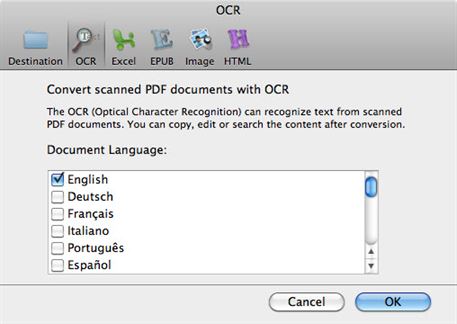
Для преобразования PDF-документов на основе изображений, необходимо задать редактируемый выходной формат для документа. Для этого нажмите на кнопку "Gear", там вы можете установить формат и выбрать определенный диапазон страниц для преобразования из меню "Page Range". Затем отметьте "Convert Scanned PDF Documents with OCR" и щелкните на кнопку "Convert" для старта преобразования.

Советы: Если вы используете приложение Apple Numbers, вы можете конвертировать PDF в формат, совместимый с Numbers (.xlsx),используя тот же способ, и открывать преобразованные файлы с помощью Numbers.
Каролина Цветков
staff Editor